Veelgestelde vragen rond de sessie editor van QANDR
Sessie editor
Alle gegevens die u in de editor invoert worden automatisch opgeslagen. Net als bij het werken met elke andere online drive oplossing hoeft u uw wijzigingen niet op te slaan, telkens wanneer u iets wijzigt via de editor interface zal het systeem deze wijziging automatisch voor u opslaan.
Ja zeker, je kan met de nieuwe functie van QandR meerdere slides tegelijkertijd uploaden. Bekijk de pagina van het importeren van slides voor meer informatie en een duidelijke gebruiksaanwijzing.
Ja, dit is mogelijk met de editor (gebruik de E toets om de editor te openen). Navigeer naar de eerste visual en gebruik het pennetje in de editor om de titel te veranderen.
Het toevoegen van een slides gaat heel gemakkelijk, via de editor van QandR. Klik op het plusje, dan op op Slide en vervolgens kun je een plaatje van je computer uploaden als slide in de QandR presentatie. Bij het creëren van een plaatje met daarop bijvoorbeeld een titel of een lijstje met bullet-points adviseren wij om een presentatie programma op je computer te gebruiken, zoals bijvoorbeeld Powerpoint, Keynote of Impress. In deze programma's kun je gemakkelijk verschillende grafisch handelingen uitvoeren, zoals het kiezen van een achtergrond, het invoegen van titels, het kiezen van een lettertype en het eventueel aanpassen van de kleuren. Wanneer je hier mee klaar bent kun je de slide in het presentatieprogramma exporteren als plaatje in het format JPG of PNG. Dit plaatje kun je vervolgens als slide uploaden in je QandR sessie.
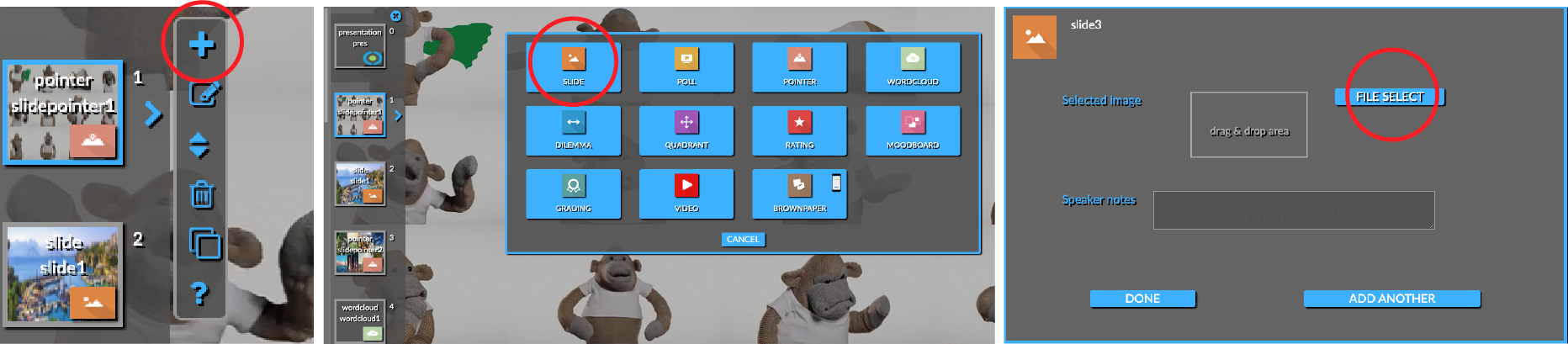
Om de antwoorden van de deelnemers zichtbaar te maken kun je op de spatiebalk tikken of klik je met de muis op de cirkel.
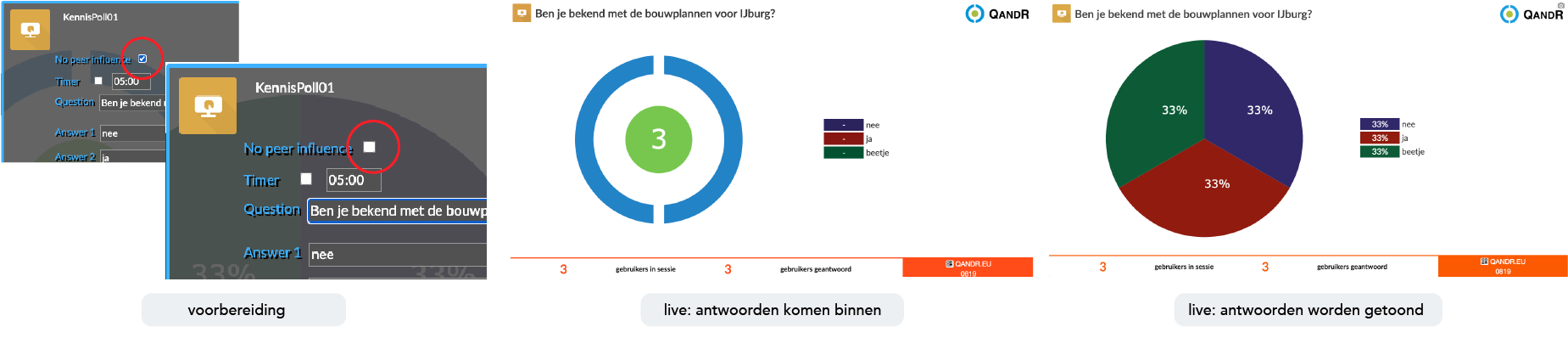
Ja, dat kan. Selecteer in de editor Point Label als Postit-type. Dan zijn de post-its kleiner en flexibeler, waardoor ze nauwkeuriger geplaatst kunnen worden. Er geldt dan wel een maximum van 30 karakters (bij de reguliere Sticky Notes is dat 255).
Check deze feature update voor een uitgebreide toelichting.
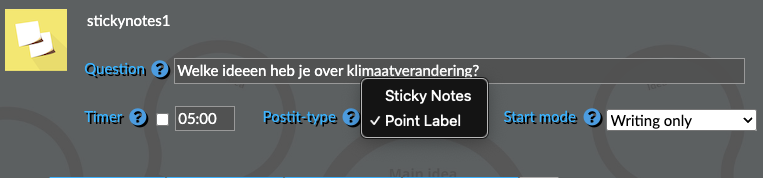
Ja, dat kunnen ze. Selecteer Writing and Placing als Start mode in de editor. Dan kunnen deelnemers hun notities direct plaatsen.
Standaard staan de telefoons in de 'schrijfmodus', zodat iedereen zijn opmerkingen kan opschrijven en deze daarna in dialoog met de groep door de facilitator geplaatst worden. Dit is echter niet altijd handig, bijvoorbeeld als er veel Sticky Notes zijn of bij een inloopavond waar niet alle deelnemers tegelijkertijd actief zijn. In die gevallen kun je in de editor nu kiezen voor een directe plaats modus.
Check deze feature update voor een uitgebreide toelichting.

Stel, je wil mensen laten stemmen en je wil meer dan 6 opties aanbieden (het maximum van de Poll). Je wil bijvoorbeeld een hele reeks opties in stemming brengen waarbij mensen hun top 5 mogen aangeven.
Gebruik in dat geval een Wordcloud, en vul alle opties in onder 'suggested words' met een komma tussen elke optie. Zet vervolgens het maximale aantal antwoorden op 5.